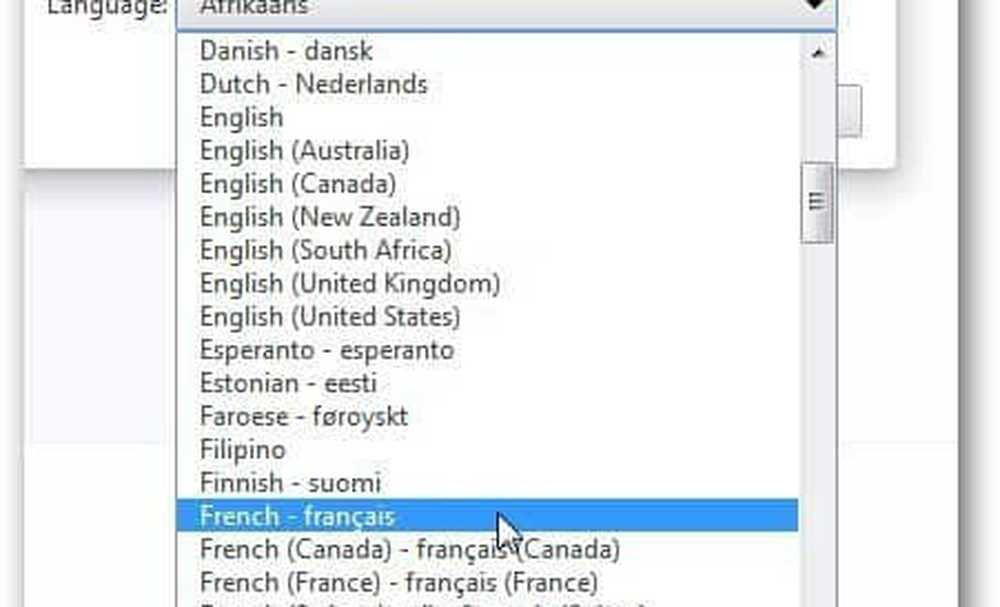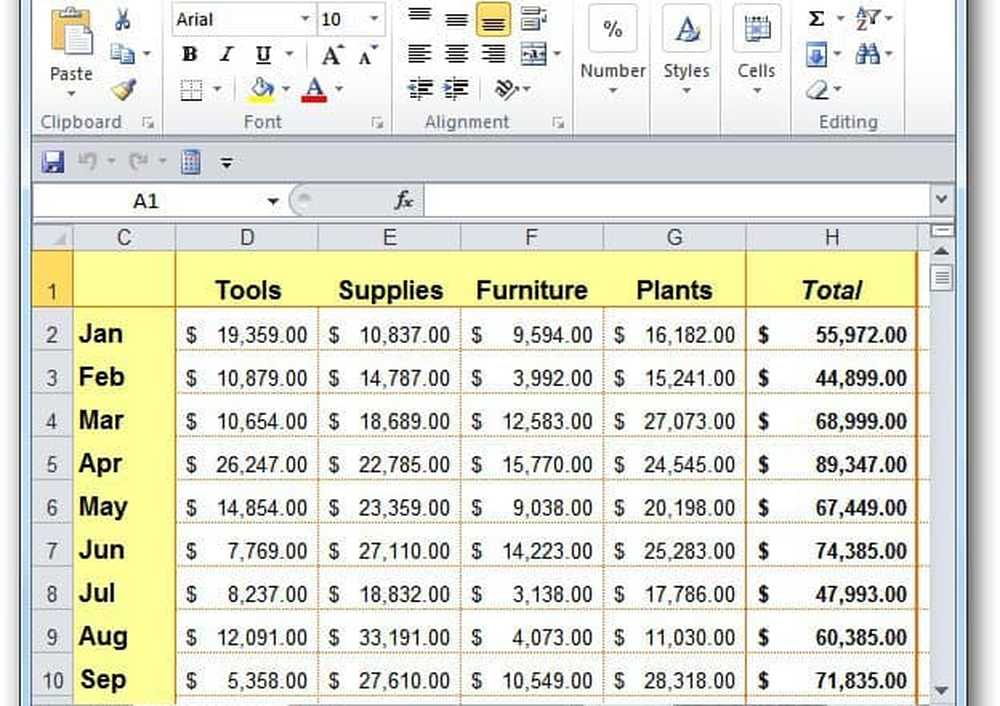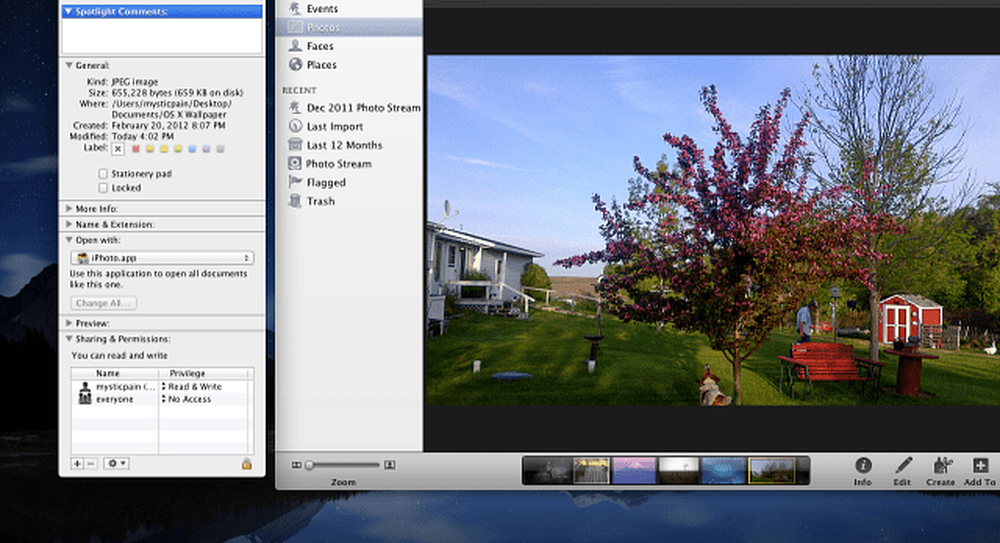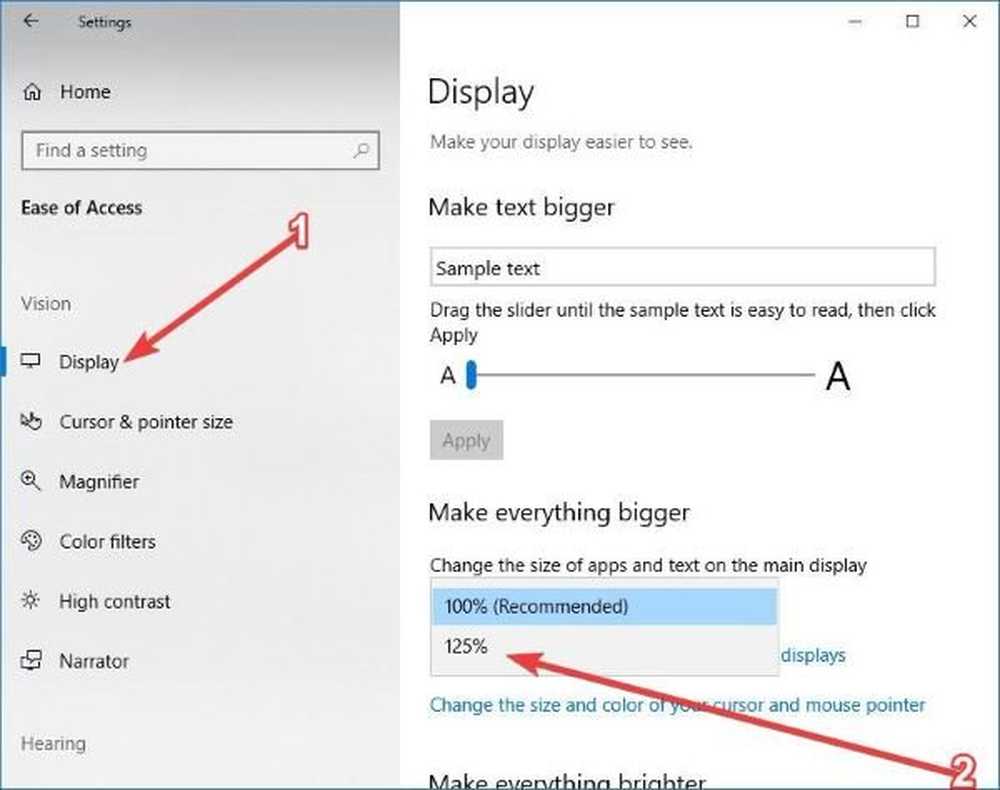Cómo cambiar el fondo de la carpeta en Windows 10
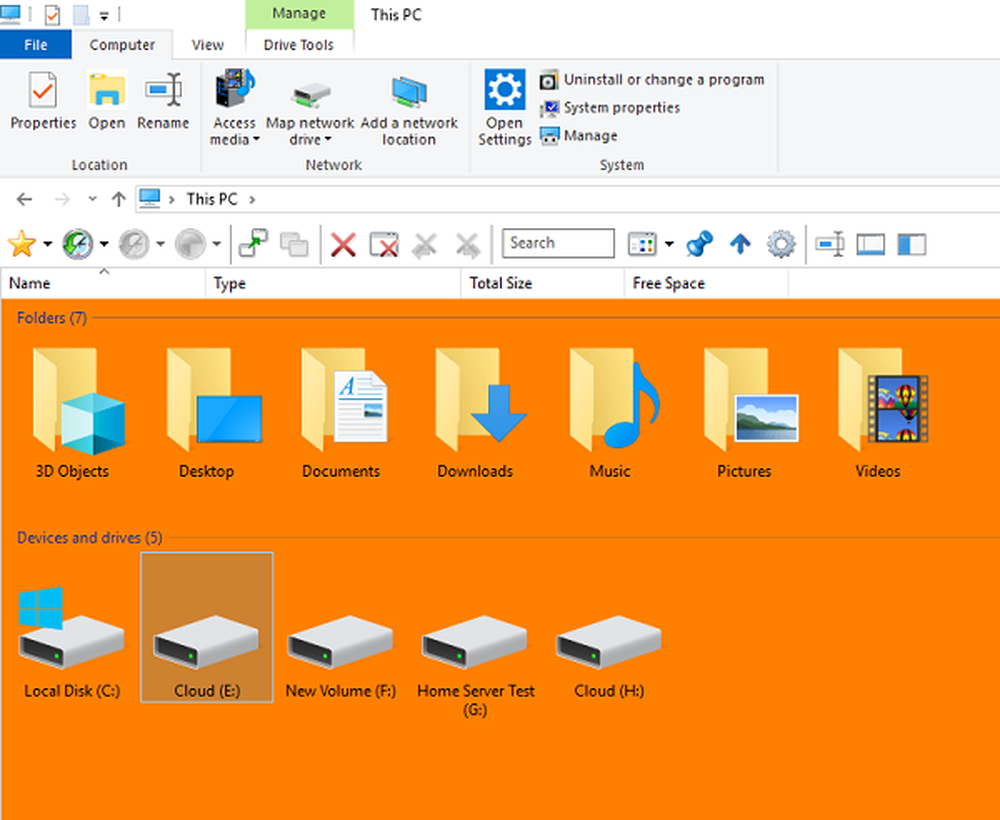
Si está buscando una manera de cambiar el fondo de la carpeta en el Explorador de archivos de Windows 10, esto le muestra la manera fácil de hacerlo. Mientras que Windows 10 le permite elegir el tema oscuro para agregar color negro a las carpetas, y Explorer, eso es todo. En esta guía, le mostraremos cómo cambiar el fondo de la carpeta, agregar imágenes al fondo de la carpeta, personalizar el texto, etc. en el Explorador de Windows 10.
Cambiar el fondo de la carpeta en Windows 10

Puede haber hacks de registro disponibles para esta función, pero no funcionan por mucho tiempo. Es mejor usar un software gratuito que puede hacer el mismo trabajo por ti.
Usaremos QTTabBar lograr esto. Hace mucho más para mejorar la experiencia del Explorador de archivos, pero también puede usarlo para cambiar el fondo de la carpeta en Windows 10.
Una vez que lo hayas descargado e instalado, reinicia la PC..
Ahora abra el Explorador de archivos, cambie a la pestaña Ver y luego haga clic en el menú Opciones.
Habilitar la barra de comandos QT. Agregará una barra de herramientas al Explorador de Windows. Haga clic en el icono de configuración> Apariencia> Vista de carpeta.
Marque la casilla para el color de fondo base, y luego puede elegir colores activos e inactivos.
Sin embargo, funciona cuando solo está utilizando la opción de vista compatible en QTTabBar. En la sección de opciones, cambie a Vista de carpeta compatible. Marque la casilla que dice “Estilo de vista de lista compatible”. Aplicar, cierre el Explorador de Windows y luego vuelva a abrirlo.
Los colores deben ser aplicados.!
Añadir imágenes como fondo a las carpetas

También puede agregar imágenes como fondo a las carpetas, pero es limitado. Como se puede ver en la imagen de arriba, no se aplica como fondo, sino como marca de agua..
Debajo Vista de carpeta compatible, cambie a la vista de carpeta Compatible, y luego vaya a la sección Marca de agua.

Aquí, puede elegir agregar una imagen a las carpetas que contienen elementos generales, Documentos, Imágenes, Música y Videos. La próxima vez que abra una carpeta, la imagen de fondo estará disponible en la esquina inferior derecha.
Funciones avanzadas de fondo
Si bien estas opciones son suficientes para cambiar el fondo de la carpeta en Windows 10, puede elegir hacer más. En la sección Aspecto, puede cambiar el color del texto base y el color del borde. Del mismo modo, bajo Vista de carpeta compatible, Puedes personalizar el color de fondo de la columna..

Un paso más allá, cuando cambia a Ver colores personalizados, puede cambiar el color del texto, el fondo y aplicar condiciones como tipo, vista, línea, tema y ubicación..
Espero que encuentres este freeware útil!
PROPINA: Los usuarios de Windows 7 pueden usar el cambiador de fondo de la carpeta de Windows 7 para cambiar el fondo de la carpeta.